-
Un petit coin de parapluie
VERSION PERSONAL

Tutorial traducido con la autorización de
RENEE GRAPHISME

AVISOS DE RENÉE
Está determinadamente prohibido compartir los tubes de los tutoriales en grupos, blogs etc …
Están a disposición de quien los quiera directamente en mi página
Si comparte este tutorial en un grupo o un foro, se prohíbe separar la box de preview de los tubes
También está prohibido compartir el tutorial sin dar un link hacia el tutorial original
Gracias
Renée

Este tutorial fue creado con PSP X8
pero puede ser realizado con otras versiones
Los colores pueden variar según la versión utilizada

ATENCION
Los efectos “Imagen / Giro horizontal” y “Imagen / Giro vertical” en las versiones posteriores al PSP14
no dan el mismo resultado que los efectos “Imagen/ Espejo” y “Imagen/Voltear” de las versiones anteriores
Les invito se pasen por aquí para instalar los efectos
en las versiones X5, X6, X7 y X8

MATERIAL
Pinchar en el banner de Renée
para llegar a la página del tutorial original
y descargar de allí el material

FILTROS
Nota : los filtros marcados con este icono

deben de instalarse en Unlimited
Incluidos en el material
Cybia / AlphaWorks
&<BKg Kaleidoscope> / Tiler

&<BKg Kaleidoscope> / Cake Mix

RCS Filter Pak 1.0 / RCS Un-Earthly Vortex

Lumières, Ambiances / Downhill Too

* * * * *
Otros filtros
Alien Skien Eye Candy 5 Impact
Alien Skien Eye Candy 5 Nature
AP [Lines] – Lines Lines
Simple
MuRa’s Meister
Transparency
Flaming Pear / Flexify 2

PREPARACION
Colocar los filtros en las carpetas correspondientes
Colocar las selecciones, gradientes y otros materiales
en las carpetas adecuadas
Exportaremos el pincel más adelante
Copiar el “Preset_Lights-coin_parapluie”
en la carpeta de ajustes de su PSP
- Doble-clic en el preset para el filtro Alien Skin
(se colocará solo)
- Copiar el “Preset_Lights-coin_parapluie”
en la carpeta de ajustes de su PSP
- Abrir los tubes, duplicar y cerrar los originales

Empezamos
Color de Primer Plano # d9eb37
Color de Fondo # 014f79
1 – Abrir la imagen “Un petit coin de parapluie_Fond”
Capas / Convertir capa de fondo
2 - Efectos de la imagen / Mosaico integrado
con ajustes predeterminados
3 – Ajustar / Desenfocar / Desenfoque radial

4 – Aplicar el filtro Simple / Pizza Slice Mirror
5 – Efectos de los bordes / Realzar
6 – Capas / Duplicar
7 – Aplicar el filtro Simple /Pizza Slice Mirror
8 – Aplicar el filtro Cybia / AlphaWorks

9 – Aplicar el filtro Unlimited / &<BKg Kaleidoscope> / Tiler

10 – Selección personalizada

11 – Aplicar el filtro Unlimited / &<BKg Kaleidoscope> / Cake Mix
Cuidado : si cambian los colores
recuerden que es el color de Fondo el que da el color al efecto

12 – Aplicar el filtro Transparency / Eliminate White
13 – Selecciones / Convertir selección en trama
SELECCIONES / ANULAR SELECCIÓN
14 - Aplicar el filtro MuRa’s Meister / Perspective Tiling

15 - Activar la capa del medio (copia de trama 1)
Selección personalizada

Editar / Borrar
SELECCIONES / ANULAR SELECCIÓN
16 – Activar la capa de arriba del todo
17 – Capas / Nueva capa de trama
18 – Selecciones / Cargar selección desde disco
“coin_parapluie_1”
19 – Llenar con el color de Primer Plano
SELECCIONES / ANULAR SELECCIÓN
20 – Imagen / Espejo
21 – Copiar y pegar el tube “Coin_parapluie_image_1”
22 – Efectos de la imagen / Desplazamiento
H = 299 / V = 31
23 – Copiar y pegar el tube “Coin_parapluie_image_2”
Colocar a la derecha
Preparar un gradiente radial

24 – Capas / Nueva capa de trama
25 – Opacidad del Bote de pintura a 45%
Llenar la capa con el gradiente
26 – Aplicar el filtro Simple / 4 Way Average
27 – Aplicar el filtro Unlimited / RCS Filter Pak 1.0
/ RCS Un-Earthly Vortex

28 – Aplicar el filtro Flaming Pear / Flexify 2

29 – Imagen / Voltear
30 – Aplicar el filtro MuRa’s Meister / Perspective Tiling

31 - Efectos de distorsión / Ondas

32 – Aplicar el filtro AP[Lines] Lines-Lines

33 – Capas – Nueva capa de trama
Abrir el pincel incluido en el material
Archivo / Exportar pincel personalizado

Escribir su nombre y aceptar
34 – Herramienta Pincel con estos ajustes

Aplicar el pincel con el color de Fondo
35 - Capas /Nueva capa de trama
36 – Aplicar el pincel con el color de Primer Plano
Colocar para llegar a un resultado similar al de RENÉE

37 – Capas / Fusionar hacia abajo
38 – Aplicar el filtro Eye Candy 5 Impact / Perspective Shadow
con el preset “coin_parapluie_shadow”
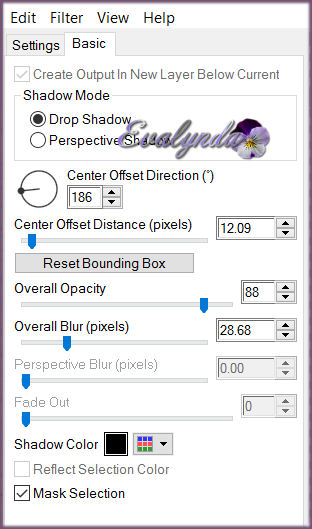
39 – Copiar y pegar el tube “Coin_parapluie_image_3”
Colocar
40 - Copiar y pegar el tube “Coin_parapluie_image_4”
Colocar abajo a la izquierda
41 - Copiar y pegar el tube “Coin_parapluie_image_5”
Colocar arriba a la izquierda
Capas / Duplicar
42 – Aplicar el filtro Unlimited / Lumières, Ambiances /
Downhill Too
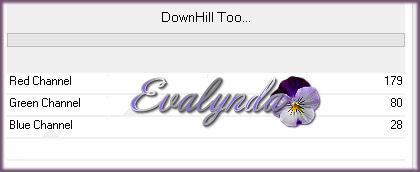
43 – Efectos de distorsión / Halo radiante

Mover un poco hacia la izquierda para conseguir este resultado

44 – Elegir uno de los efectos de lluvia (“Image_effet_pluie”)
Copiar y pegar en el diseño
Herramienta Borrador : borrar el exceso de lluvia según su gusto
Para crear sus propios efectos de lluvia
Capas / Nueva capa de trama
Llenar de negro
Aplicar el filtro Ulead Effects / Particle
con estos ajustes
(color de Primer Plano = azul claro)
CAPT 21
Aplicar el filtro Transparency / Eliminate Black
RENÉE creó sus efectos con Photoshop, más realistas
45 – Copiar y pegar el tube “Les-Sims-3-simette-parapluie”
Imagen / Cambiar el tamaño de la capa a 75%
Colocar a la izquierda
46 – Herramienta Pincel Aclarar/Oscurecer
(letra L del teclado)
con estos ajustes

Pinchar dos veces en el sitio que se quiere aclarar
Mover un poco el ratón y volver a pinchar

47 – Activar la capa del paraguas rojo
Efectos de iluminación / Luces

48 – Aplicar el filtro Eye Candy 5 / Nature / Water Drops

49 – Activar la capa de arriba del todo
Capas / Fusionar visibles
50 – Imagen / Añadir bordes de 1 pixel negro
Capas / Convertir capa de fondo
51 – Imagen /Añadir bordes asimétricos

52 – Seleccionar el borde blanco con la Varita mágica
En la paleta de colores, subir la trama
“renee_motif_coin_parapluie”


53 – Capas / Nueva capa de trama
54 - Opacidad del Bote de Pintura a 100%
Llenar la capa con la trama
Selecciones / Invertir
55 – Efectos 3D / Cincelar

SELECCIONES / ANULAR SELECCIÓN
56 – Abrir el archivo “Renee_elements_decos_coin de parapluie”
Copiar y pegar en el diseño principal las capas una por una
Colocar a la izquierda
Modo de mezcla de la capa “Trama 4” (trozo de paraguas y cielo)
= Multiplicar
57 – Imagen / Añadir bordes de 1 pixel en negro
58 - Imagen / Añadir bordes de 10 pixeles en blanco
59 – Imagen / Cambiar el tamaño del diseño
a 1005 pixeles de ancho

Tutorial escrito el 30/05/2016
Traducido el 12/06/2016

Espero se hayan divertido
como RENÉE se divirtió creando el tutorial,
como me divertí yo traduciéndolo para Ustedes

Con mucho placer colocaré sus trabajos
en la Galería especial de esta traducción








